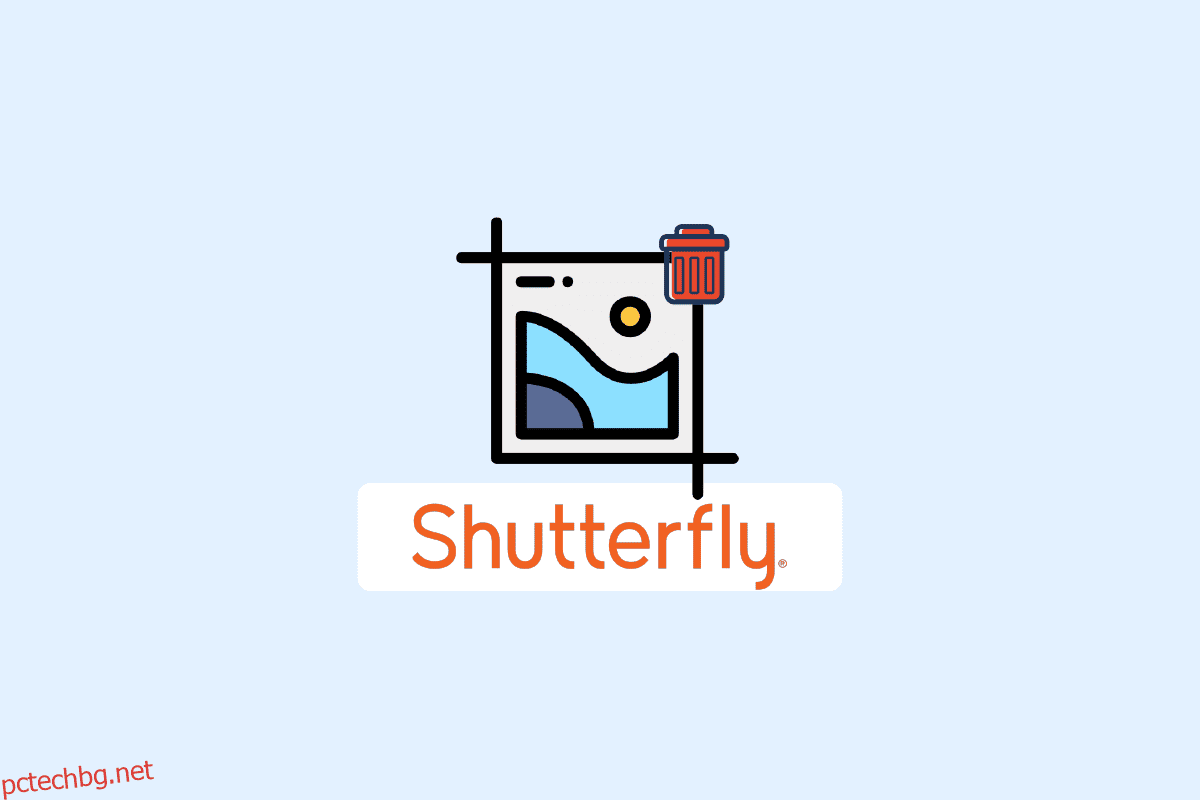Shutterfly е една от най-старите компании за споделяне на изображения и фотография. Shutterfly действа като търговец на дребно и работи главно като компания за услуги за публикуване на изображения. Той предоставя снимки и качва, редактира и създава разпечатки на снимки за картички, книги и много други неща. Създадена е през 1999 г. и е собственост на Apollo Global Management. Най-добрата част за Shutterfly е, че може да качва, редактира, променя и организира снимки, когато имате достъп до снимки на Shutterfly. Получавате широк набор от снимки и има много опции за избор на снимки. Ако не знаете как да управлявате или работите със Shutterfly, като например да изтегляте и изтривате снимки от Shutterfly, тази статия е за вас. продължете до края, за да получите отговорите на всички ваши запитвания относно Shutterfly.
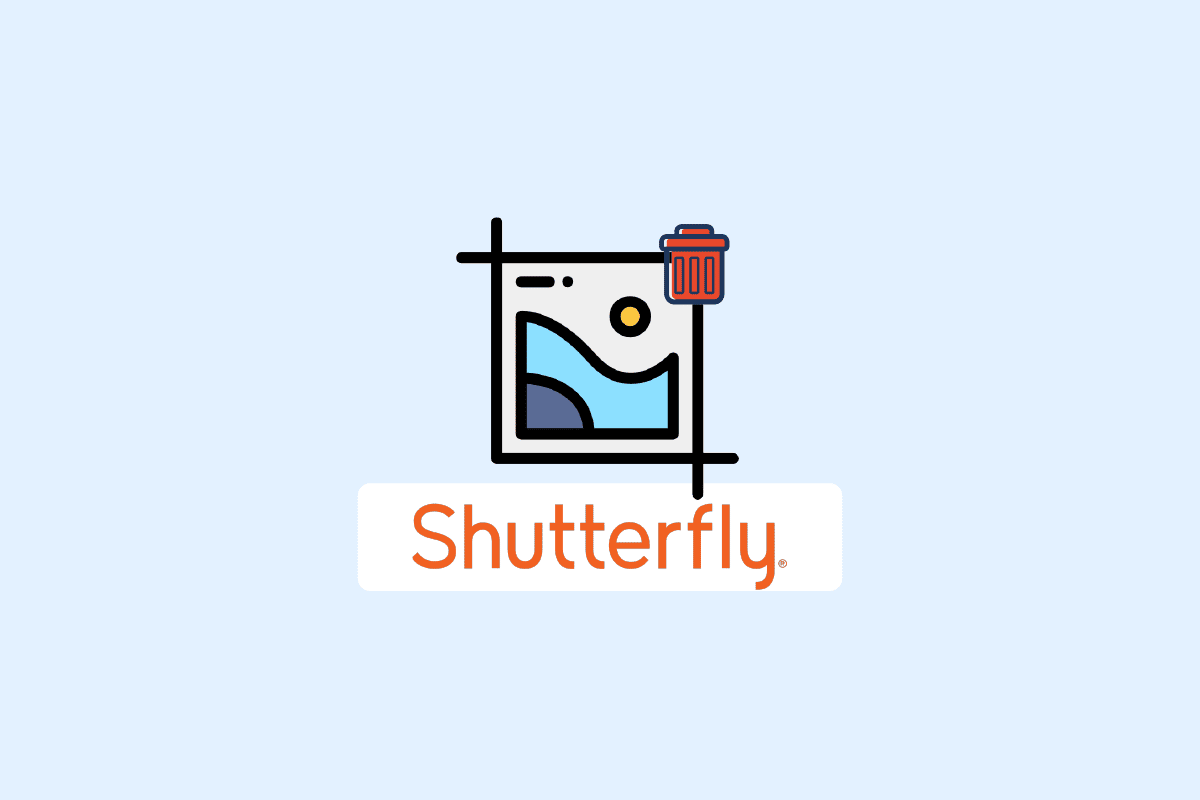
Съдържание
Как да изтриете снимки от Shutterfly
Ще разберете как да изтриете снимки от Shutterfly по-нататък в тази статия. Продължете да четете, за да научите повече за него в подробности.
Как да влезете в Shutterfly?
Следват стъпките за влизане в Shutterfly:
1. Посетете Shutterfly уебсайт и въведете своя имейл адрес и парола.
2. След това щракнете върху ВХОД.
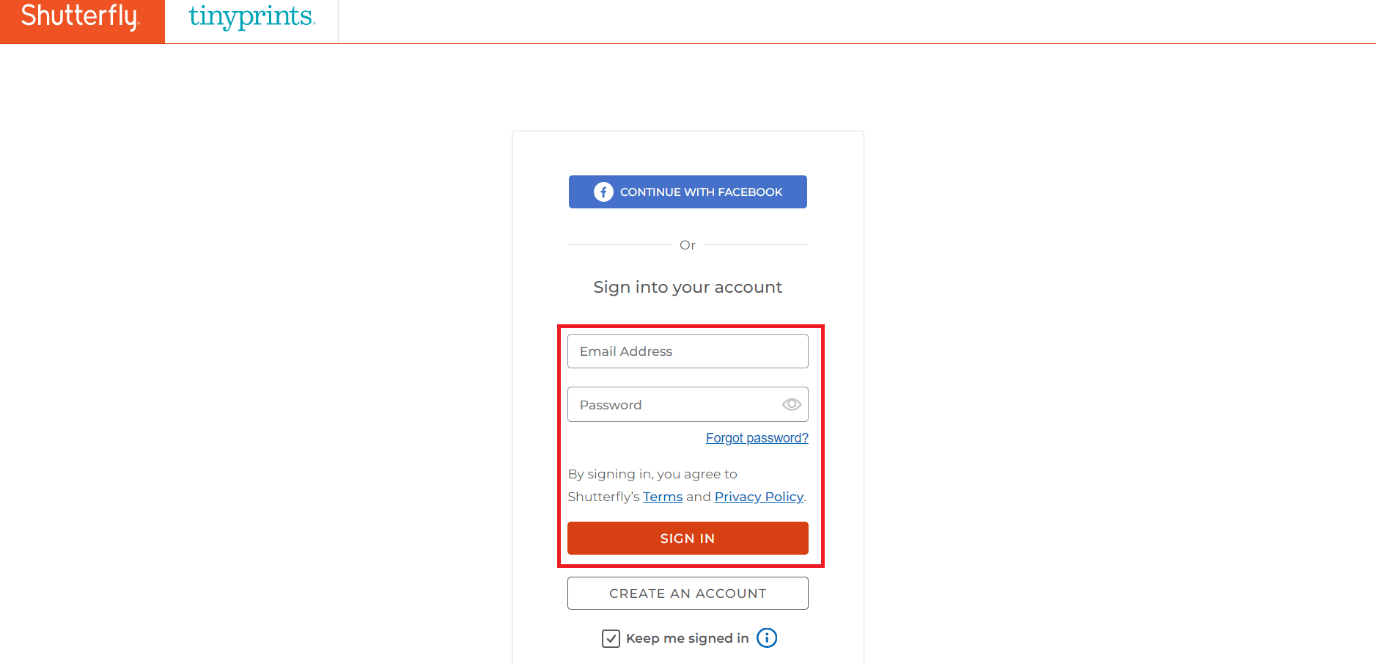
3. Началната страница на Shutterfly ще се появи на вашия екран с вашия акаунт, в който сте влезли.
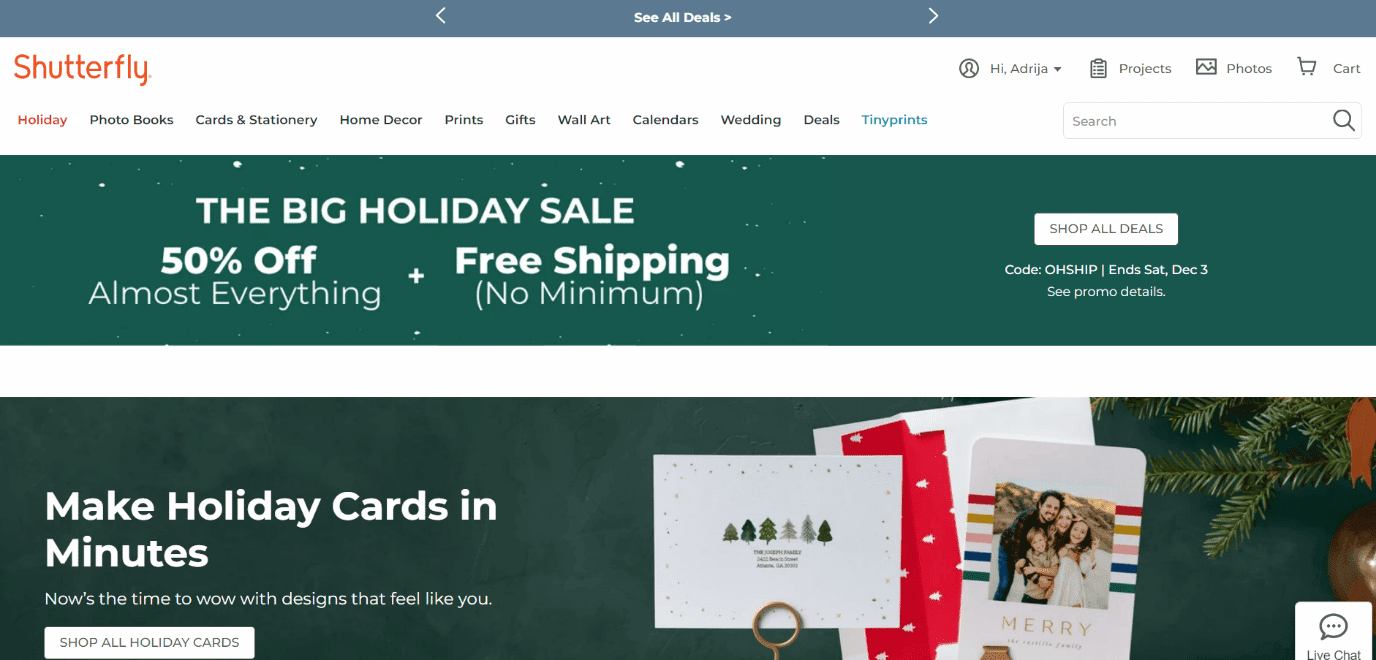
Как мога да получа достъп до снимки на Shutterfly?
Стъпките за достъп до снимки на Shutterfly са следните:
1. Навигирайте до Shutterfly уебсайт и ВЛЕЗЕТЕ в акаунта си.
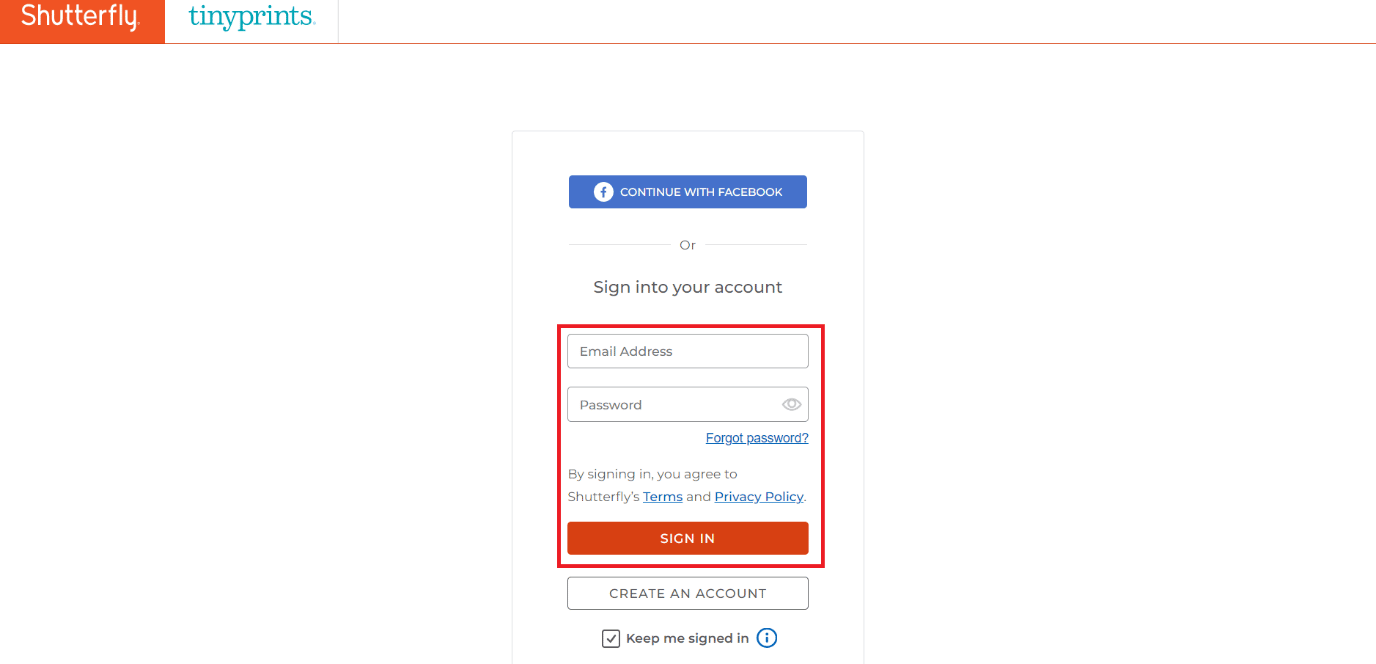
2. След това щракнете върху Снимки от горния десен ъгъл на началната страница.
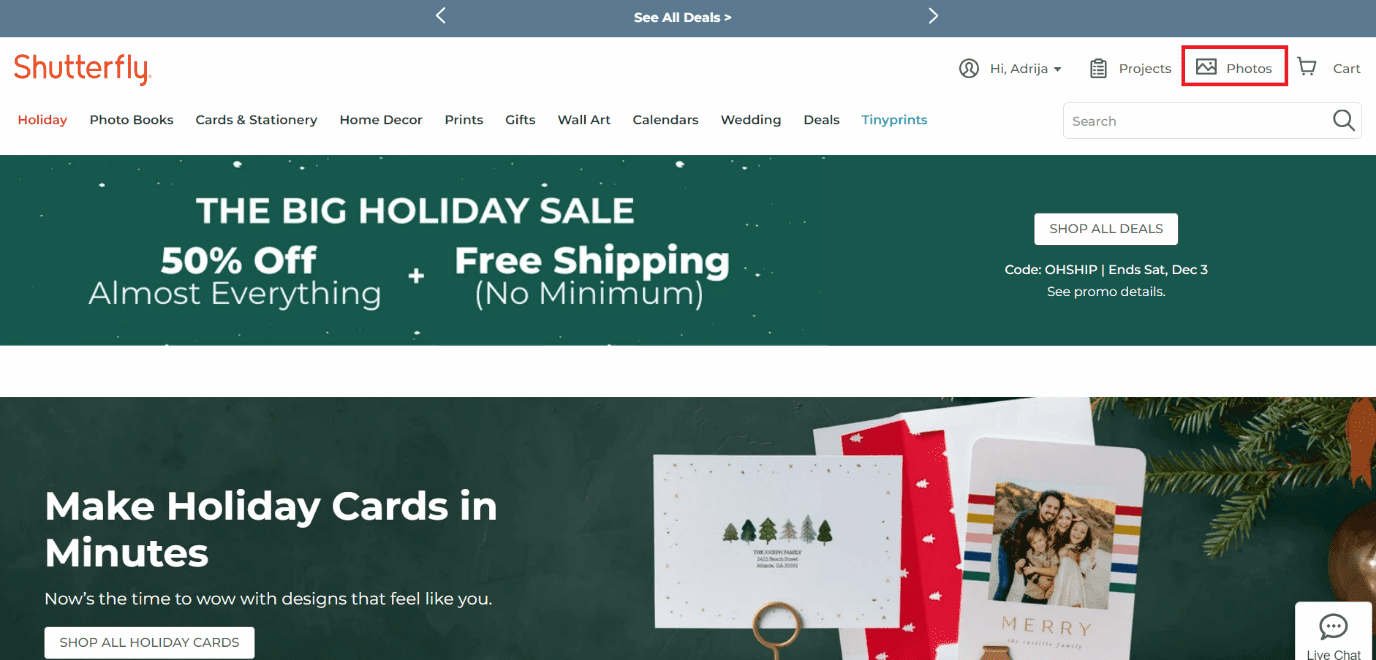
От тук можете да получите достъп до вашите снимки на Shutterfly. Продължете да четете, за да научите как да изтривате снимки от Shutterfly.
Как да пренаредите снимки в Shutterfly Album?
Следват стъпките за пренареждане на снимки в албум на Shutterfly:
1. Първо, ВЛЕЗЕТЕ във вашия Shutterfly акаунт и щракнете върху Снимки от горния десен ъгъл.
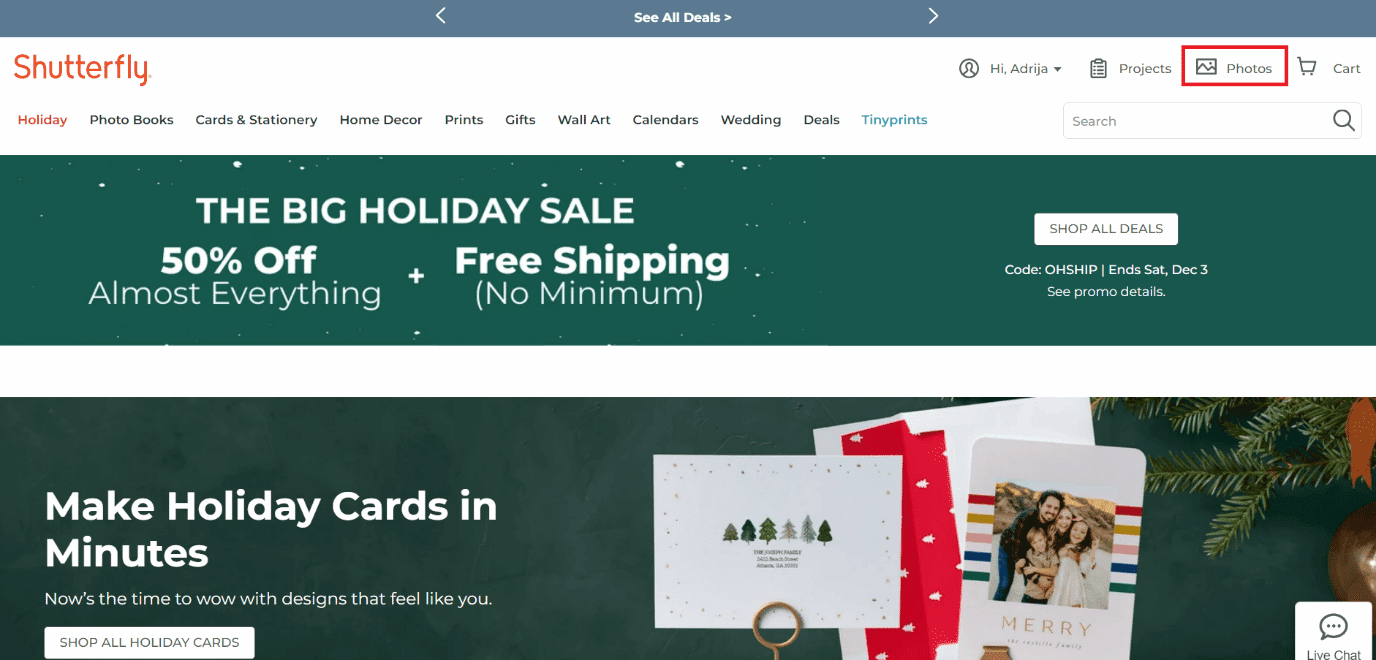
2. След това щракнете върху Албуми от горната лента и изберете желания албум.
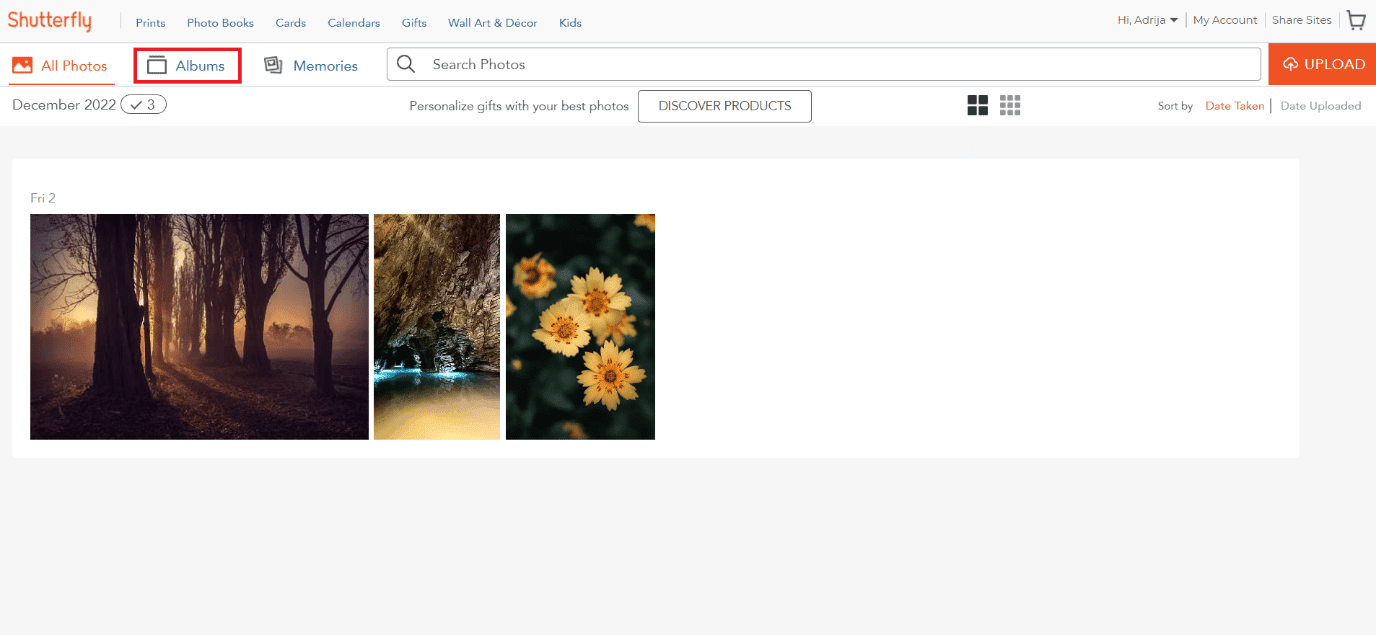
3. Кликнете върху опцията Сортиране по от горния десен ъгъл и изберете някоя от следните опции от падащия списък, за да пренаредите снимките:
- Дата на заснемане
- Дата на качване
- Име на файл
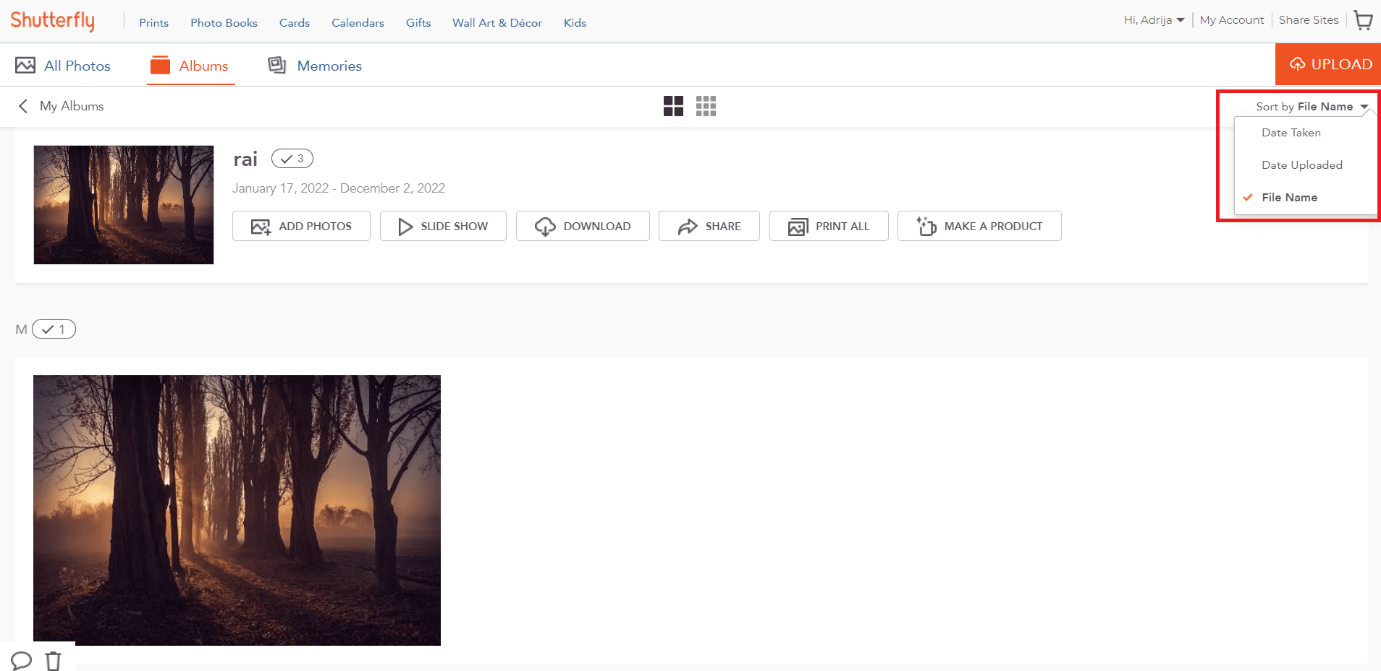
Как да видите слайдшоуто на Shutterfly?
Следват стъпките за преглед на слайдшоуто на Shutterfly:
1. Отидете до вашия Shutterfly акаунт в браузъра си и щракнете върху Снимки.
2. Кликнете два пъти върху желаната снимка, за да я видите.
3. След това щракнете върху опцията Слайдшоу от долната част на снимката.
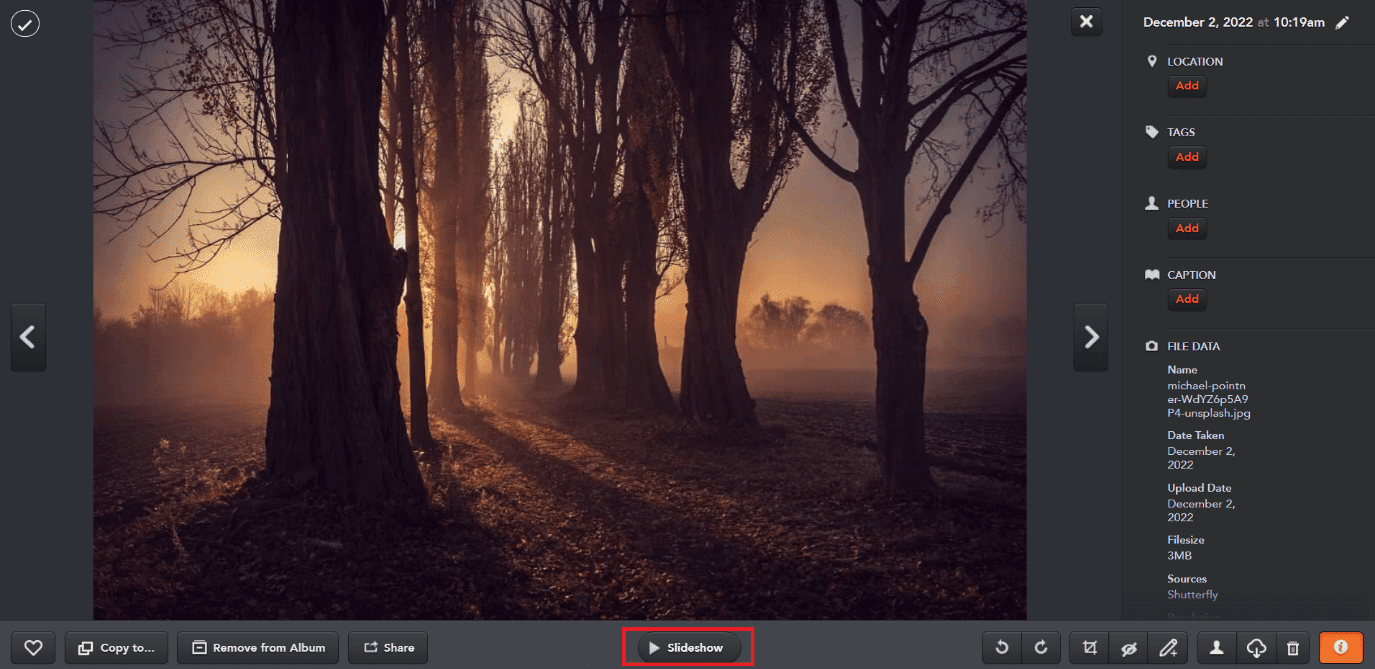
Shutterfly пази ли вашите снимки?
Да, Shutterfly винаги пази вашите снимки, защото никога не ги изтрива, освен ако и докато вие не го направите. Най-добрата част за Shutterfly е, че запазва вашите снимки в папка по подразбиране. Можете да запазите снимката си завинаги; няма ограничение за броя на снимките, които можете да съхранявате с добра система за съхранение. Shutterfly пази вашите снимки в безопасност и вие имате достъп до тях по всяко време.
Снимките на Shutterfly изтриват ли се след 30 дни?
Как да изтеглите снимки от Shutterfly?
Следват стъпките, чрез които можете да изтеглите снимки от Shutterfly:
1. ВЛЕЗЕТЕ във вашия Shutterfly сметка.
2. Щракнете върху Снимки и щракнете двукратно върху желаната снимка.
3. Кликнете върху иконата за изтегляне от долната част на снимката.

След това вашата снимка ще бъде изтеглена автоматично на вашия компютър или лаптоп.
Мога ли да изтрия снимките си след качване в Shutterfly?
Да, можете да изтриете снимките си, след като ги качите в Shutterfly. Ако искате да изтриете вашите снимки, изберете снимките, които искате да изтриете. След това щракнете върху опцията за премахване на неизползвани снимки. След като направите това, вашите снимки ще бъдат изтрити за постоянно от вашия акаунт в Shutterfly.
Как да изтриете снимки от Shutterfly?
Следват стъпките по-долу за изтриване на снимки от Shutterfly:
1. Отворете Shutterfly страница и ВЛЕЗЕТЕ в акаунта си.
2. След това щракнете върху опцията Снимки и изберете всички желани снимки, които искате да изтриете.
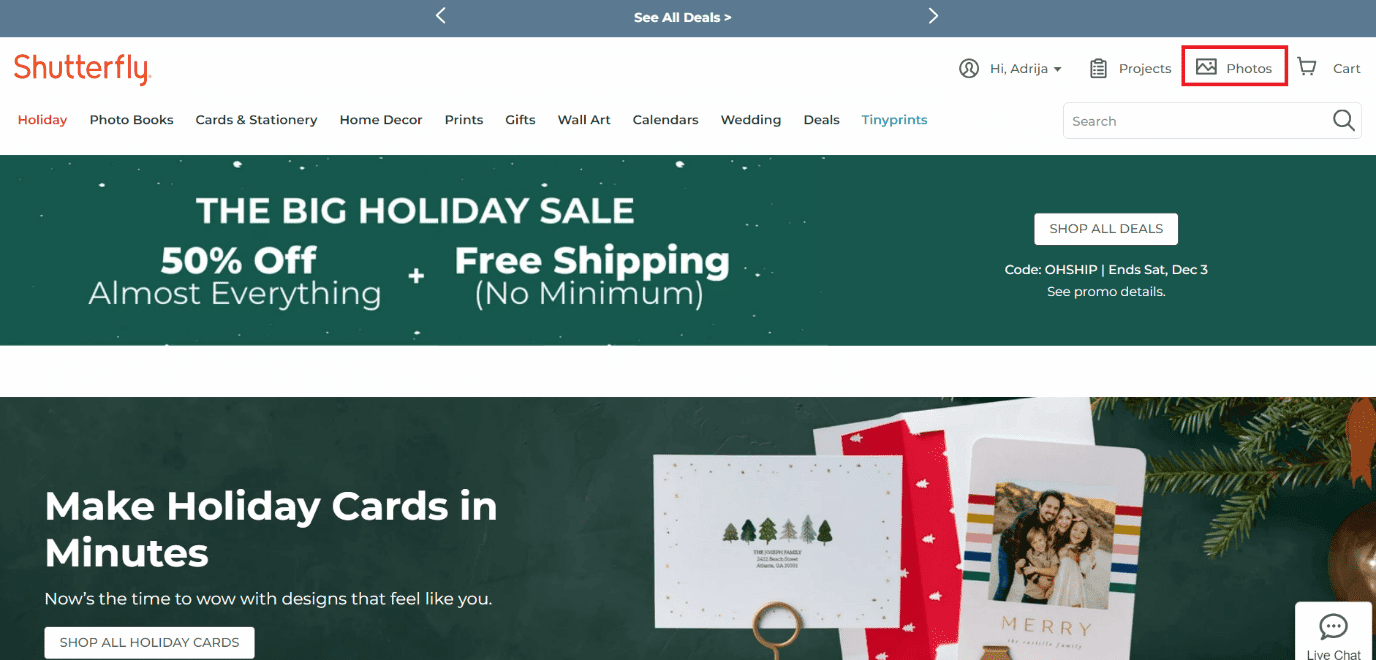
3. След това щракнете върху иконата на кошчето от долния десен ъгъл.
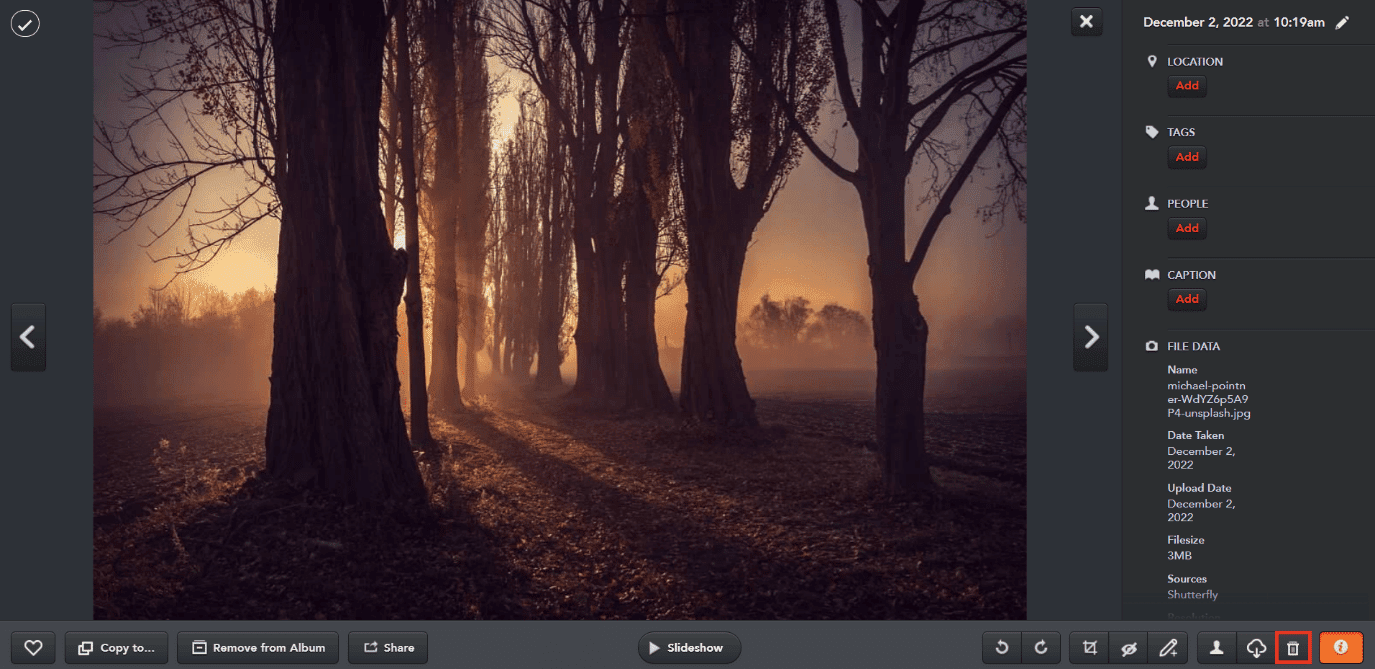
Как да изтрия албум от приложението Shutterfly?
Следват стъпките, чрез които можете да изтриете албум от приложението Shutterfly:
1. Отворете Shutterfly приложение на вашия телефон.
2. Докоснете раздела Снимки от долната лента.
3. Превключете към секцията АЛБУМИ отгоре.
4. Изберете желаната папка, за да я отворите.
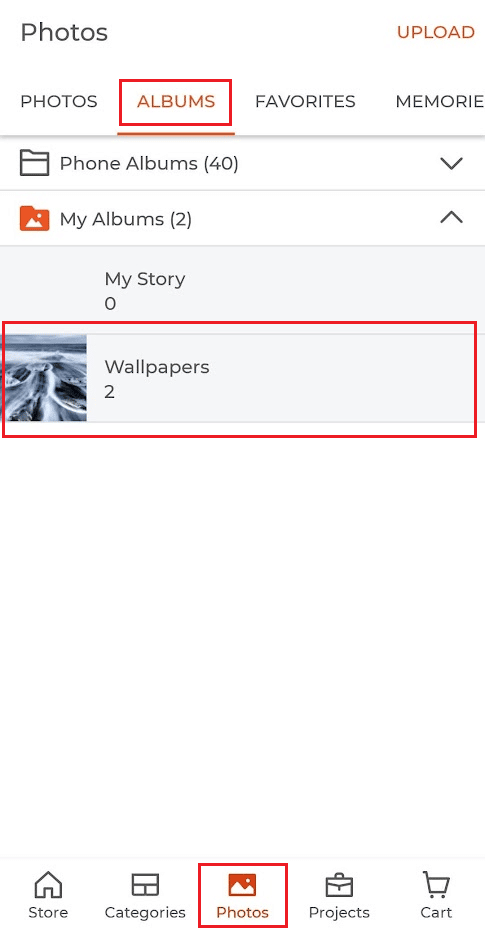
5. Докоснете иконата с три точки от горния десен ъгъл.
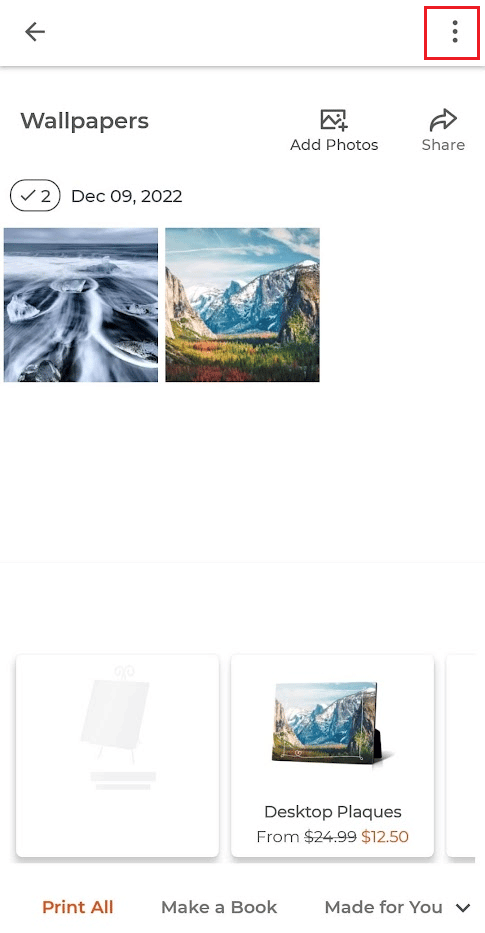
6. След това докоснете Изтриване на албум.
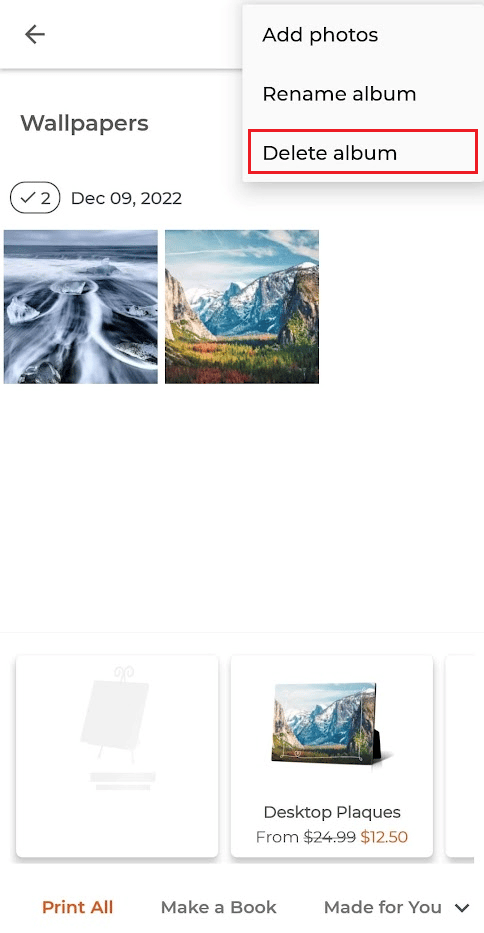
7. Накрая докоснете ИЗТРИВАНЕ НА АЛБУМ И СНИМКИ.
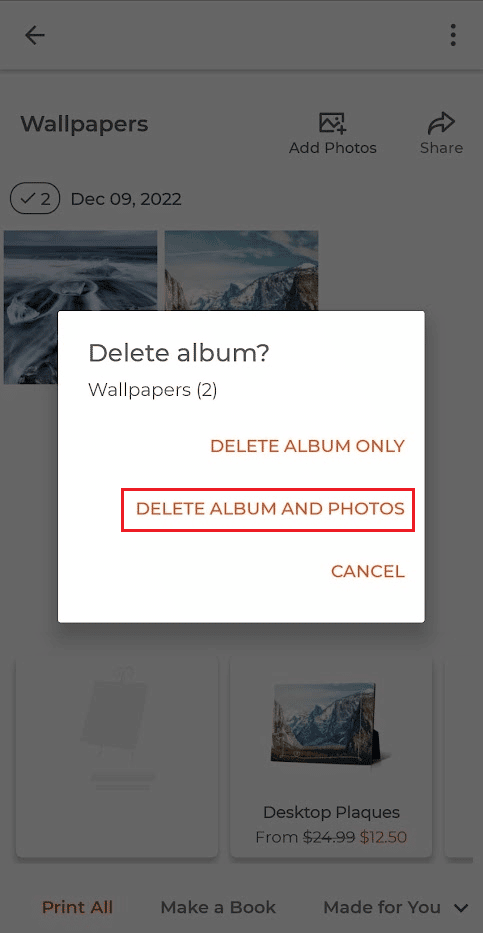
Къде да намеря ЧЗВ за книгата със снимки на Shutterfly?
Можете да намерите ЧЗВ за фотокнигата Shutterfly, като се свържете с нас Обслужване на клиенти на Shutterfly. Обслужването на клиенти на Shutterfly ще отговори на вашите съмнения или въпроси. Можете също да отидете в менюто Photo Books на страницата Shutterfly, което съдържа по-голямата част от ЧЗВ.
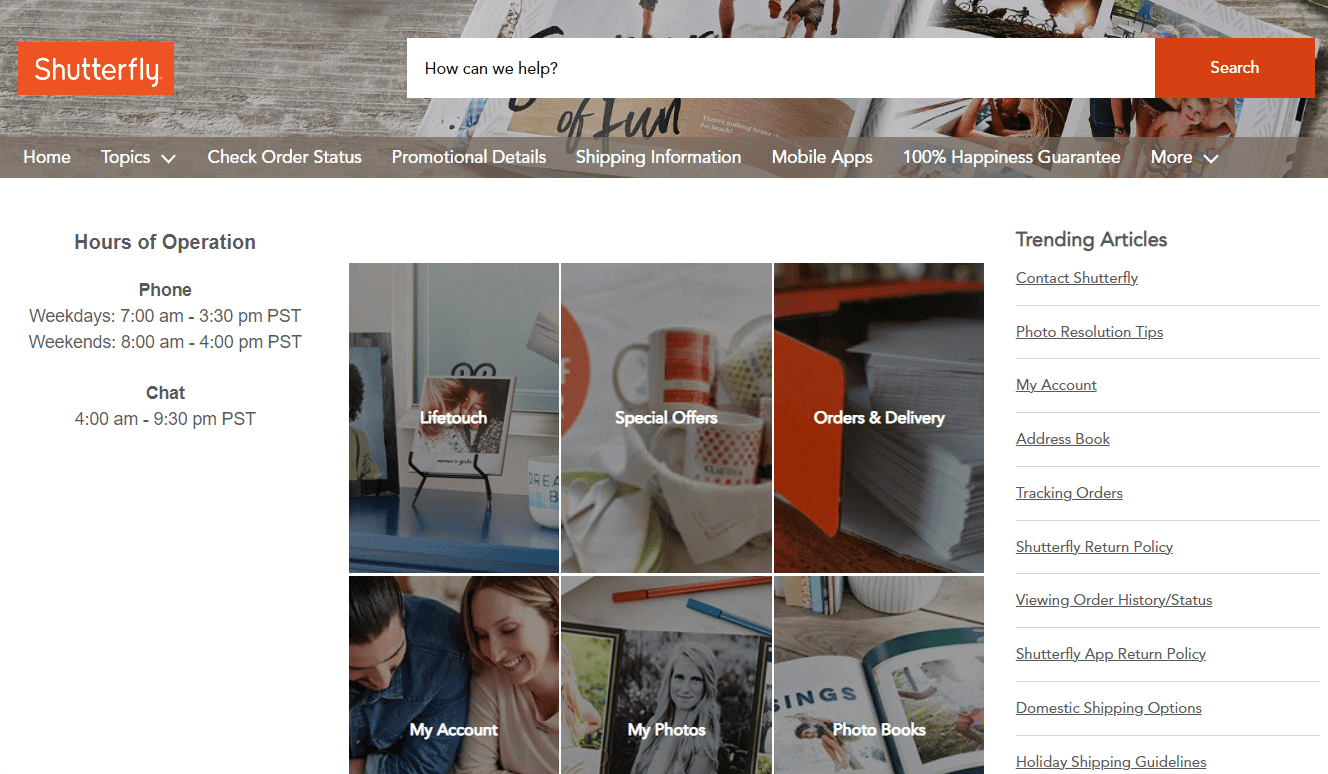
***
Така че, надяваме се, че сте разбрали как да изтриете снимки от Shutterfly с подробните стъпки за ваша помощ. Можете да ни уведомите за всякакви запитвания или предложения относно всяка друга тема, по която искате да направим статия. Пуснете ги в раздела за коментари по-долу, за да знаем.